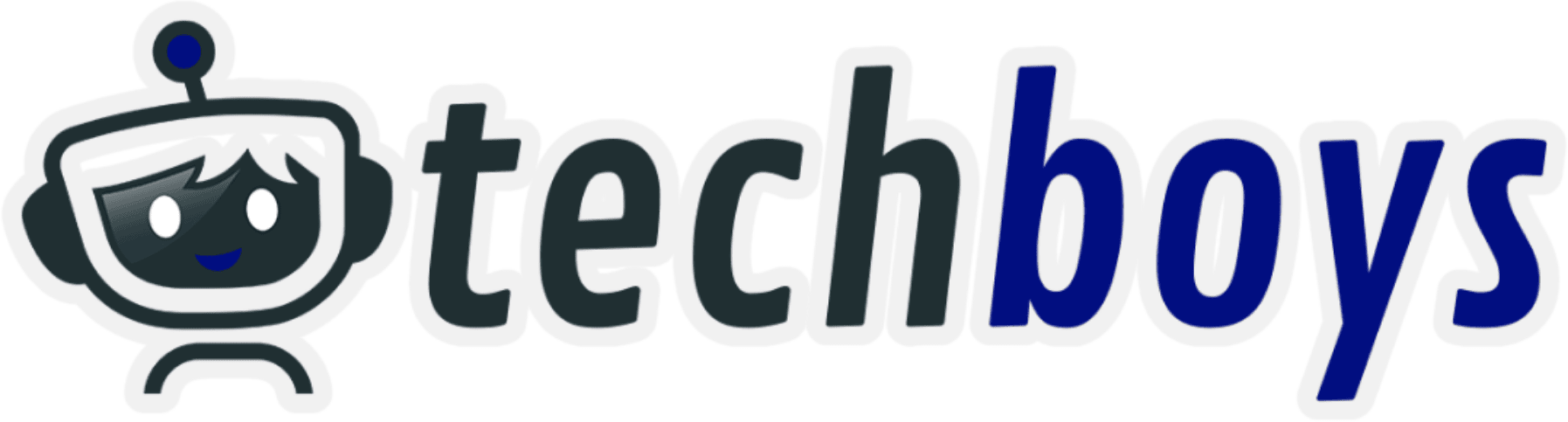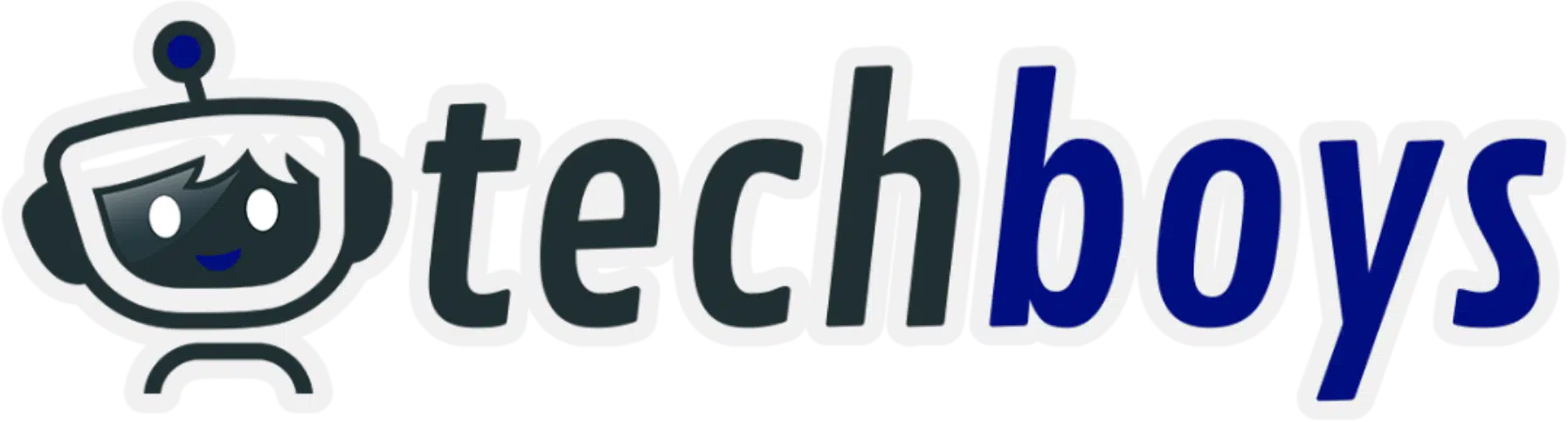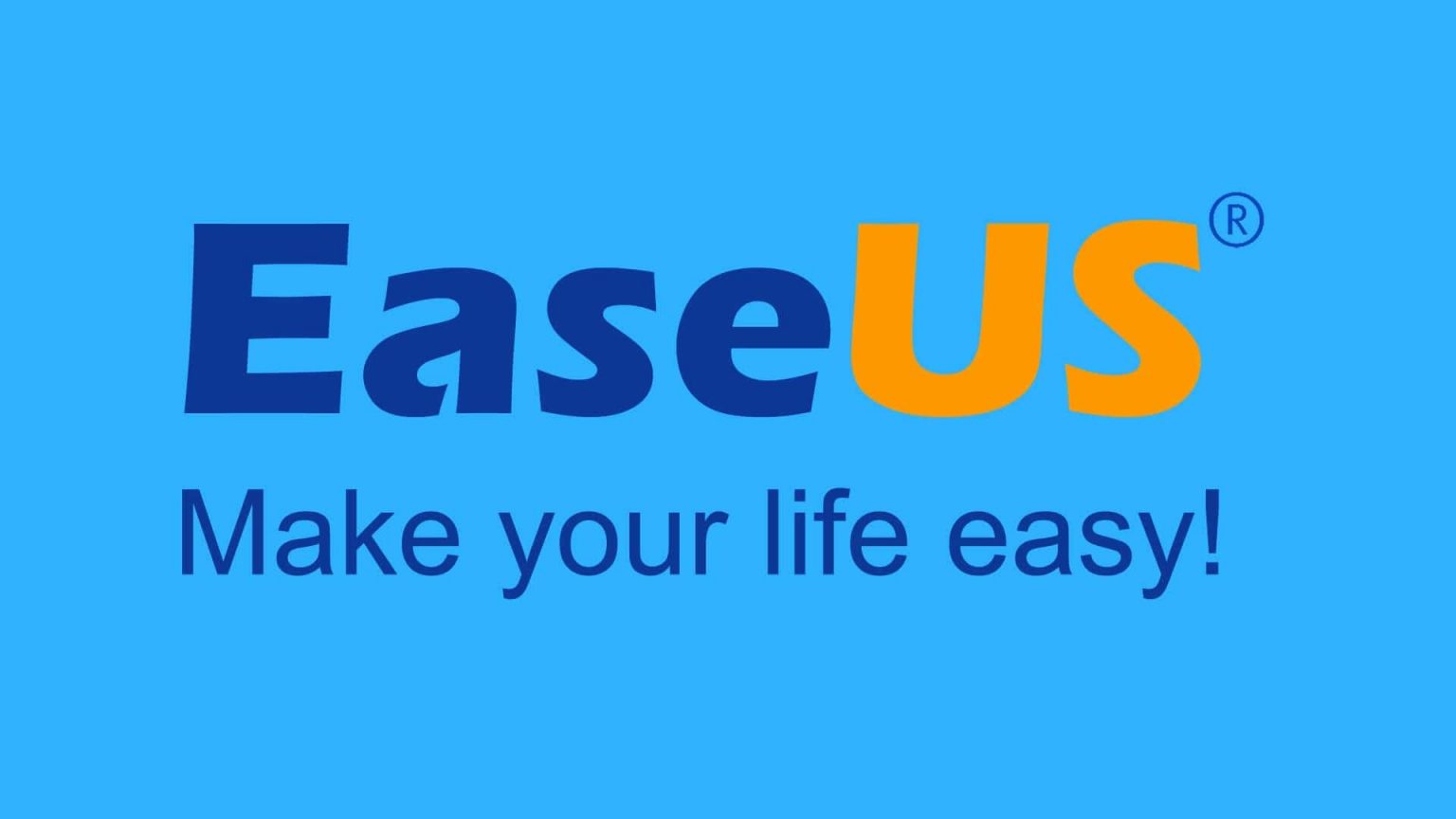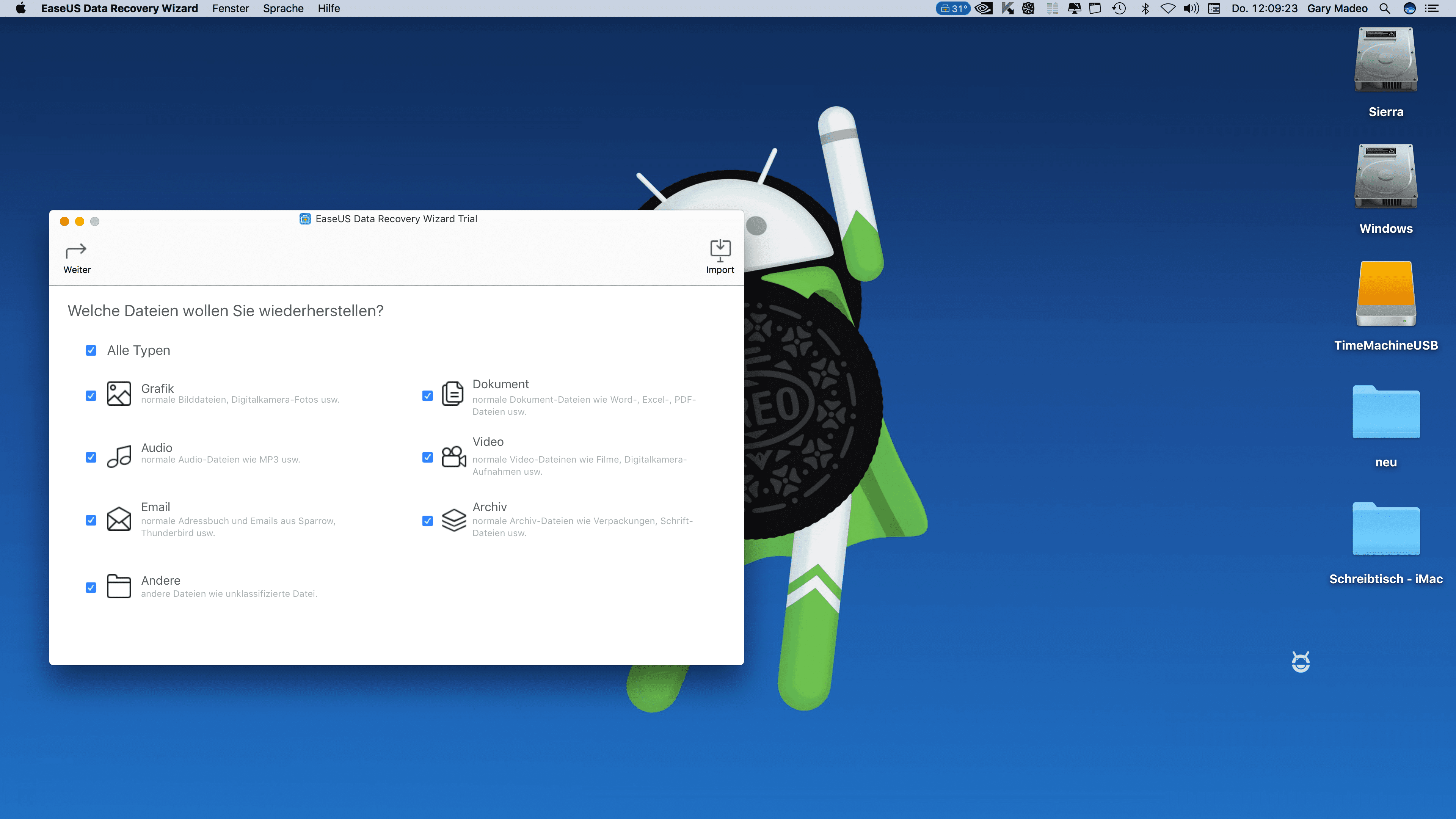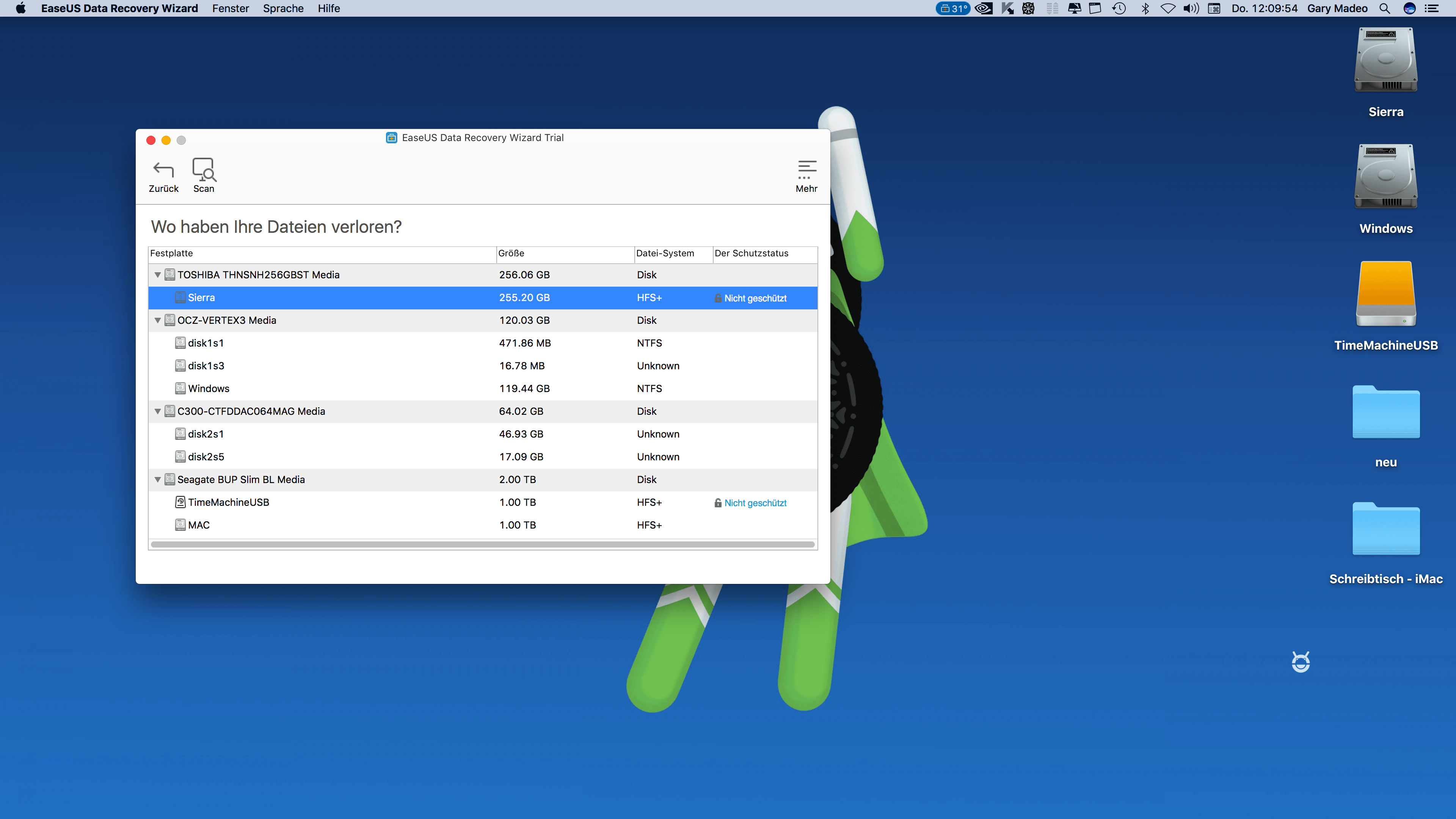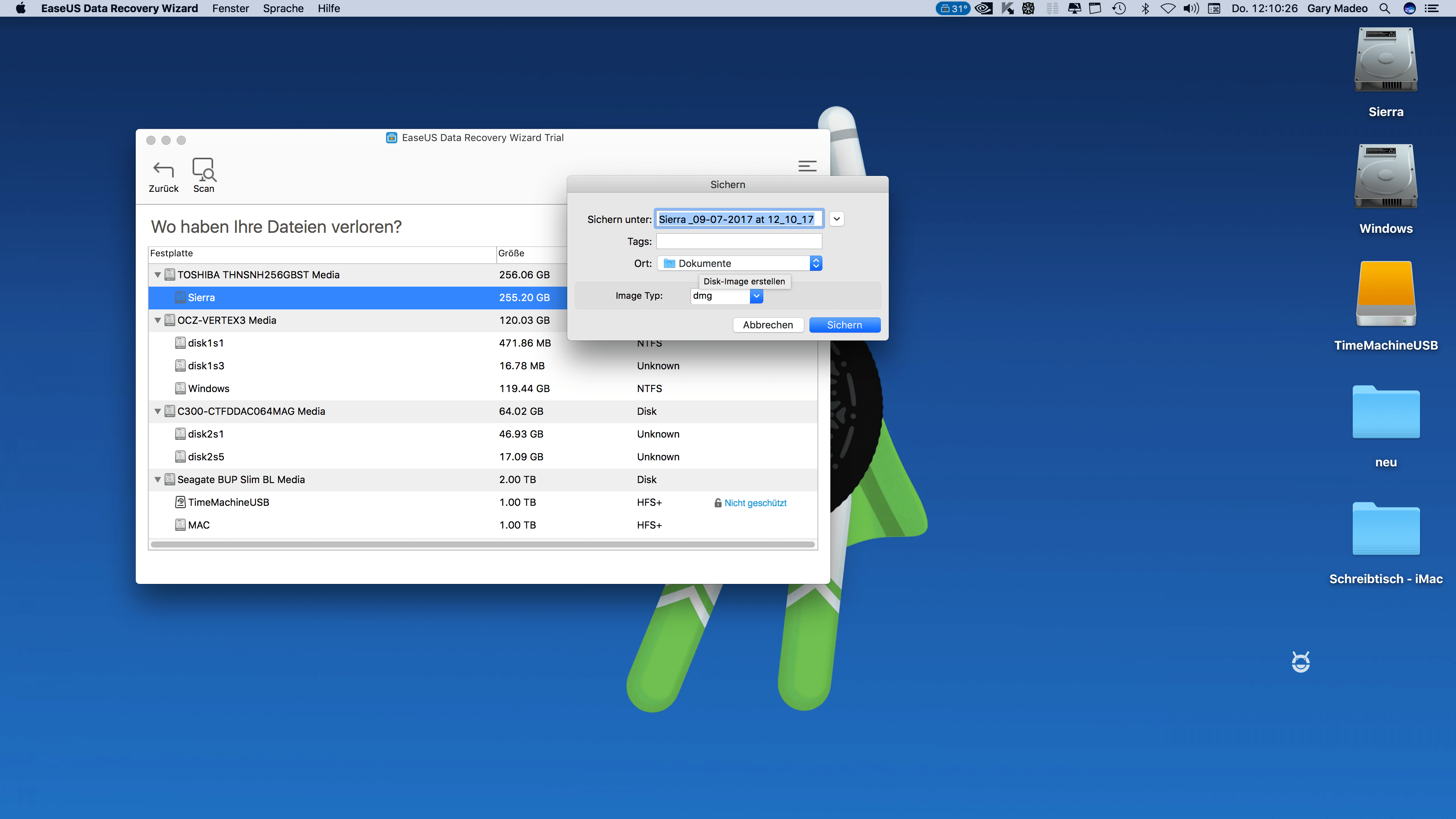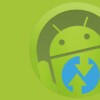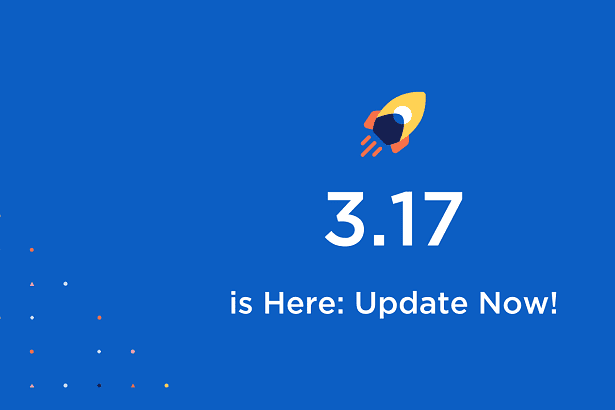EaseUS verfügt über ein umfangreiches Sortiment an Datendienstprogrammen, das sowohl leistungsstark genug ist, um den Anforderungen von IT-Fachleuten gerecht zu werden, als auch einfach genug, um es als gewöhnlicher Anwender nutzen zu können.
Das klingt vielversprechend, so dass ich mir die Zeit genommen habe zu schauen, was EaseUS Data Recovery Wizard für Mac und Windows-Systeme auf dem Kasten hat.
EaseUS Data Recovery Wizard möchte durchschnittlichen Usern wie mir dabei helfen, versehentlich gelöschte Dateien und Dateien, die von Programmen entfernt wurden, wiederherzustellen.
Zudem eignet es sich zur Wiederherstellung von Server-Dateien, RAID-Speicher, nicht eingehängter oder beschädigter Portionen und Wechseldatenträgern – Punkte, die v.a. für fortgeschrittene Anwender von Interesse sein dürften.
Installation und erste Schritte
Der Einstieg gestaltet sich sehr einfach und übersichtlich und entspricht sowohl auf dem Mac, als auch unter Windows 10 der üblichen Vorgehensweise einer Installation.
Die Mac-Variante präsentiert sich zu Beginn sehr übersichtlich: es wird abgefragt, welche Art der Dateien wiederhergestellt (Bild 1) und welche Datenträger (Bild 2) durchsucht werden sollen, etwa bestimmte (Windows/Mac)-Bibliotheken, eine bestimmte Partition oder ein externes Laufwerk.
Diese Untersuchung läuft ziemlich schnell durch, wirklich brauchbare Ergebnisse fernab im Papierkorb gelöschter Dokumente, sind aber nicht auszumachen. Besser geeignet ist demgegenüber ein Tiefenscan (so heißt die Option im Programm). Das dauert dann entsprechend länger (je nach Anzahl gewählter Partitionen und Speichergröße).
EaseUS bietet in Form des MobiSaver for Android natürlich auch ein Tool (Windows only!) für unsere grünen Geräte. Leider ist es nur für Geräte bis Android Marshmallow entwickelt. Sollte das Tool aktualisiert werden,schaue ich es mir genauer an.
Mit dem Galaxy S9 konnte ich in der aktuellen Version keine Verbindung herstellen, trotz USB-Debugging und installierter Treiber.
Wenn EaseUS Data Recovery eine nicht angebundene oder gelöschte Partition erkannt hat, zeigt der Datenrettungsassistent auch diese an, indem er Informationen aus der Partitionstabelle ausliest. Ein vorheriger, vollständiger Festplattenscan muss nicht durchgeführt werden.
Während des Scanvorgangs zeigt das Programm oben in der Anwendung einen Fortschrittsbalken und einen Countdown an, wie viel Zeit bis zur Fertigstellung verbleibt.
Ihr sucht die versehentlich gelöschte Musik aus iTunes? Kein Problem. Das Tool wird fündig und fördert etwa bei mir mehrere Dutzend gelöschter Titel hervor.
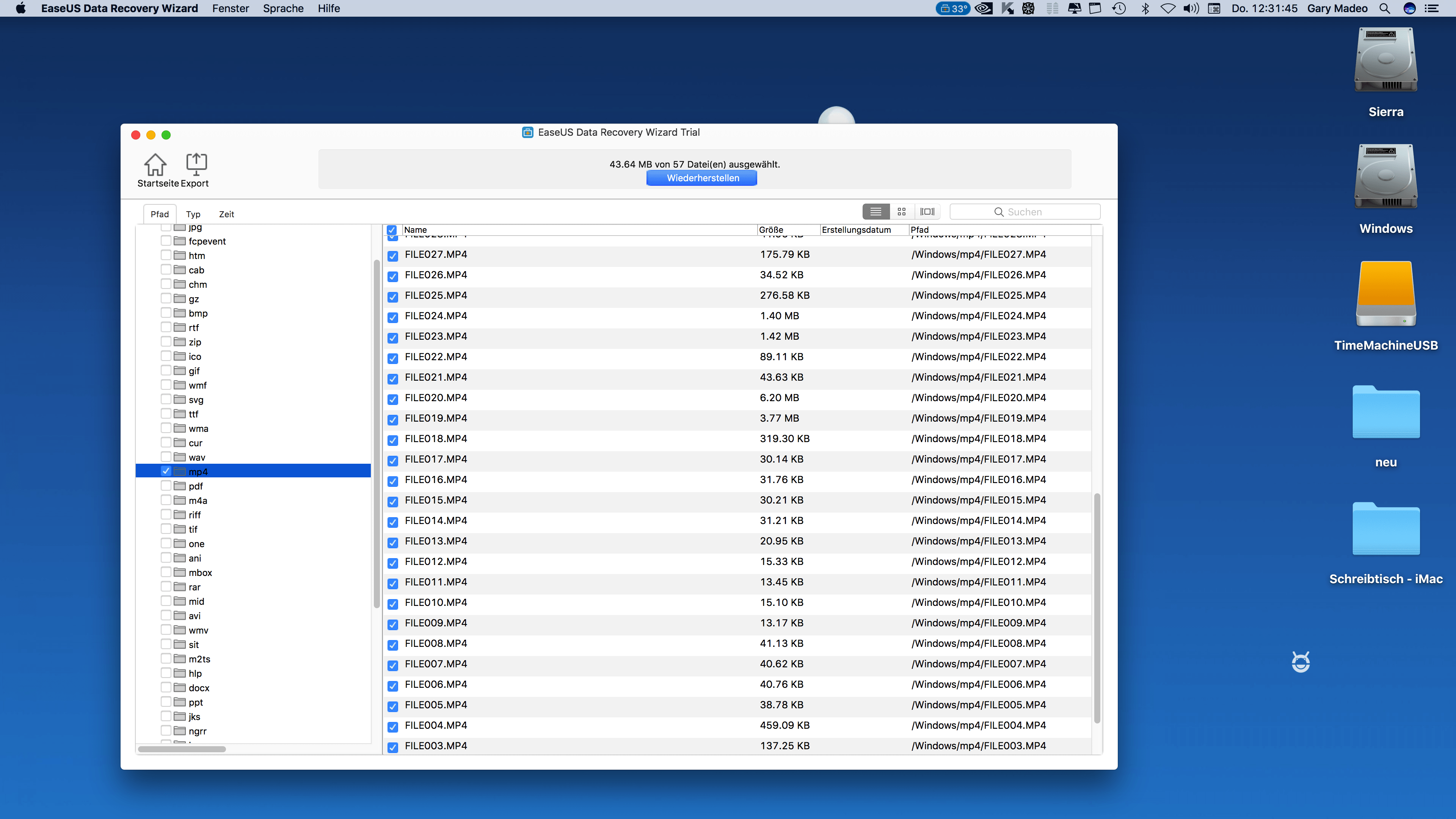
Was die unterstützten Dateitypen betrifft, deckt EaseUS alle Grundlagen ab:
- Dokumente: Word, Excel, Powerpoint, PDF
- Bilder: JPEG, PNG, RAW, Photoshop, Illustrator
- Audio: MP3, WAV, AIFF, AAC, Ogg
- Videos: MPEG-4, QuickTime, AVI, WMV
- Archive: ZIP, Gzip, RAR, Stuffit
- Unterstützte Dateisysteme: Windows: FAT, NTFS | Mac: HFS, HFS |Wechseldatenträger: ExFat
Wann sollte ich Geld in die Hand nehmen für Datenwiederherstellung?
So, schwieriges Thema. Natürlich kann die Antwort ganz lapidar lauten: immer und sofort. Aber sind wir ehrlich. Ihr spart auch gerne den ein oder anderen Euro ein und gebt ihn nur dann aus, wenn ihr nicht darum herumkommt.
Mittlerweile gibt es auch entsprechende Datenrettung Freeware von EaseUs.
Verwerflich, kurzfristig gedacht, aber letztlich nachvollziehbar. Meine Empfehlung kann daher nur lauten: testet das Tool aus und nehmt das Geld in die Hand, wenn es wirklich brauchbare Ergebnisse liefert. Genau hierfür ist die Vorschaufunktion gedacht.
Bis zu 2 GB große Daten auf PCs und Macs können wiederhergestellt werden. Ein Probelauf hilft festzustellen, ob die verlorenen Daten vor dem Kauf der Software wiederhergestellt werden können. Damit lassen sich inzwischen auch Daten von der SD Karte wiederherstellen.
Der einzige Haken ist nämlich aus meiner Sicht der nicht unerhebliche Preis: knapp 60 Tacken müsst ihr etwa bei Amazon für die Windows-Version hinblättern. Im Notfall kann sich diese Investition aber allemal lohnen.